[리뷰] 4만원대 프린터의 기본기, HP 데스크젯 1112, 2132
[IT동아 김영우 기자] 기술의 발전은 양면성을 띄고 있다. 향상된 성능과 다채로운 기능을 갖춘 최신 IT 제품은 상당수 사용자의 삶을 한층 가치 있게 만들 수도 있지만, 반대로 이에 제대로 적응하지 못하는 일부 사용자들에게는 혼란을 주기도 한다. 기능이 많을수록 사용법은 복잡해지기 마련이고 제품의 가격 역시 비싸지곤 한다.
이는 프린터나 복합기도 그러하다. 최근 출시되는 제품 중 상당수는 와이파이나 유선랜, 혹은 블루투스와 같은 통신 기능이 달리곤 하며, 모바일 기기와 연동해 원격 인쇄도 한다. 심지어는 프린터 자체에 각종 앱을 설치해 부가기능을 확장하는 등의 다채로운 재주를 부리는 제품도 있다. 다만, 모든 사용자들이 이런 기능들을 100% 활용할 수 있는지는 미지수다.

그래서 그런지 위와 같은 부가기능을 대부분 생략하고 프린터나 복합기의 필수 기능, 즉 인쇄 및 복사, 스캔만 할 수 있으면서 저렴하게 살 수 있는 제품도 나오고 있다. 이번에 소개할 HP의 보급형 컬러 잉크젯 프린터인 데스크젯(DeskJet) 1112, 그리고 컬러 잉크젯 복합기인 데스크젯 2132 같은 제품이 대표적이다. 판매 가격이 인터넷 최저가 기준 4~5만원 근처에 불과하면서 기본기가 제법 탄탄한 이 제품들의 면모를 살펴보자.
심플한 디자인, 공간 활용성도 O.K.
HP 데스크젯 1112과 2132는 앞서 말한 것처럼 필수 기능만 갖추면서 값이 저렴한 제품이다. 그러다 보니 구조와 디자인도 매우 간결하다. 하지만 이것이 나쁘다는 의미는 아니다. 덕분에 일반적인 프린터나 복합기에 비해 작고 가볍다. 특히 데스크젯 1112의 경우, 좌우 폭이 425.8mm, 전후 길이가 215.6mm에 불과하며 무게도 2kg 남짓이다. 어지간한 노트북 수준의 공간을 차지하며, 무게도 그 정도니 배치 편의성은 더할 나위가 없다.

복합기인 데스크젯 2132는 프린터인 1112에 비해 본체 높이와 전후 길이가 몇 cm 정도 더 나가긴 하지만 폭은 거의 동일하며, 역시 다른 복합기에 비해 작고 가볍다. 두 기종 모두 부가 기능이 거의 없다시피 하기 때문에 전반적으로 구조가 매우 단순한데, 덕분에 고장 걱정은 별로 없을 것 같고 혹시나 고장이 나더라도 수리 역시 간단할 것 같다.

두 제품 모두 잉크 카트리지를 제외하면 분리되는 부품은 없으며 용지 공급함 및 출력함을 포함한 모든 부품이 본체에 달려있다. 특히 용지 출력함 끝 부분의 구조가 독특한데, 접힌 부분을 돌려서 꺼낸 뒤 잡아당겨 늘려서 사용한다. 본체의 크기를 줄이면서 큰 용지를 받칠 수 있도록 한 아이디어다. 용지 출력함에는 최대 25매의 용지를 받칠 수 있다.

본체 후면의 구조 역시 심플하기 그지없다. 전원 케이블을 연결하는 전원 포트, 그리고 PC 연결용 USB 케이블을 연결하는 USB 타입 B 포트만 달려있다. 고가의 제품처럼 네트워크용 포트라던가 별도의 저장장치를 연결하는 포트 등은 달려있지 않다. 전원부 역시 본체에 달려있기 때문에 별도의 무거운 어댑터는 필요하지 않으며 단순히 케이블만 연결하면 된다.

용지가 걸리는 경우에는 본체 바닥 부분의 커버를 잠시 빼서 용지 제거 작업을 할 수 있다. 이를 비롯한 기본적인 구조는 데스크젯 1112와 2132가 거의 비슷하다. 다른 점이 있다면 상단부의 구성이다. 단순히 인쇄만 가능한 프린터인 데스크젯 1112와 달리, 2132는 복사와 스캔 기능까지 갖춘 복합기이기 때문이다.

전원버튼과 용지 공급함만 눈에 띄는 데스크젯 1112와 달리, 2132는 평판 스캐너(A4 사이즈) 및 관련 버튼(취소, 다시 시작, 흑백 복사, 컬러 복사) 및 잉크 경고 표시등이 추가되었다. 용지 공급함의 구조에도 세세한 차이가 있다. 데스크젯 1112의 용지 공급함은 평소에 본체 상단 일부를 덮듯 접혀있다가 사용시엔 이를 들어 펴기만 하면 된다. 용지 공급함에 담을 수 있는 용지는 최대 60장 까지다.

데스크젯 2132의 용지 공급함은 약간 구조가 다르다. 접힌 것을 펴는 게 아니라 곧장 위쪽으로 잡아당겨서 이용한다. 그리고 접힌 상태에서는 먼지 유입을 방지하는 커버가 덮여있으므로 용지 공급함을 닫았을 때 뒤쪽이 뚫려있는 데스크젯 1112에 비해 먼지가 덜 침투할 것 같다. 다만, 담을 수 있는 용지의 최대 용량은 60매로 데스크젯 1112와 같다.
정비 및 관리 용이한 헤드 일체형 잉크 카트리지 적용
잉크 카트리지의 경우, 두 기종 모두 HP에서 최근 보급형 프린터를 위해 새로 내놓은 ‘63’ 규격의 카트리지를 이용한다. 2015년 10월 현재 HP 63 규격의 잉크 카트리지를 이용하는 기종은 지금 본 기사에서 소개하고 있는 데스크젯 1112와 2132만 나온 상태지만 앞으로 동일한 잉크 카트리지를 이용하는 신제품이 추가될 것으로 예상된다.

HP 63 잉크는 검정 카트리지와 컬러(3색 통합) 카트리지의 2개로 구성되었다. HP 63 잉크 카트리지의 특징이라면 잉크를 보관하는 탱크와 용지에 잉크를 분사하는 헤드가 합쳐진 일체형이라는 점이다. 최근 출시되는 제품들은 프린터 본체에 고정된 헤드에 잉크탱크로만 구성된 분리형 카트리지를 적용하는 경우가 많았는데, 데스크젯 1112와 2132에 적용된 HP 63 잉크는 헤드 일체형 카트리지를 이용한다는 것이 다소 의외다.
헤드 분리형 카트리지를 이용하는 프린터의 경우, 잉크 카트리지의 가격이 상대적으로 저렴한 대신, 본체에 달린 헤드가 막히면 프린터 본체 값에 맞먹는 수리비가 든다는 것이 단점이다. 반면, 헤드 일체형 카트리지 기종은 헤드가 막히더라도 잉크 카트리지만 교체하면 간단히 문제를 해결할 수 있어 정비 및 관리가 용이하고 보다 오랫동안 품질 저하나 고장의 걱정 없이 쓸 수 있다는 것이 장점이다. 대신 잉크 카트리지의 가격은 좀 더 비싸다.
HP 63 잉크 표준용량 카트리지의 경우, 흑백 최대 190매, 컬러 최대 165매의 인쇄가 가능하며, 대용량 카트리지(HP 63XL)를 구매해 장착하면 흑백 최대 480매, 컬러 최대 330매의 출력이 가능하다고 밝히고 있다. 2015년 10월 현재 인터넷 최저가 흑백 잉크 기준으로 표준용량 카트리지는 1만 6,000원, 대용량 카트리지는 3만원 정도에 팔리고 있다. 헤드 분리형 카트리지에 비하면 몇 천원 정도 더 비싼 편인데, 헤드 일체형이라는 점을 감안하면 납득은 할 만하다.

잉크 카트리지를 설치하는 구조도 아주 심플하다. 전면 커버를 열고 용지 인쇄를 담당하는 헤드 장착 부분에 그대로 꽂아주기만 하면 된다. 이런 구조는 데스크젯 1112와 2132 모두 동일하다.
PC와 연결만 하면 CD 없이도 자동으로 드라이버 설치
PC에 연결해 본격적으로 이용하기 위해 설치하는 과정도 편하다. 일반적인 프린터나 복합기는 대부분 동봉된 CD나 제조사 홈페이지에서 다운로드한 드라이버 및 응용 프로그램을 설치하는 과정을 거쳐야 하지만 HP 데스크젯 1112와 2132는 그냥 PC에 연결 하고 전원만 켜면 윈도우 업데이트 기능을 통해 자동으로 드라이버를 설치하므로 연결하고 몇 분만 기다리면 곧장 이용할 수 있다. 윈도우 업데이트 기능은 인터넷이 연결된 상태에서만 쓸 수 있으므로 만약 인터넷 연결이 되지 않은 PC라면 동봉된 CD에 담긴 드라이버를 이용해야 할 것이다.

이렇게 드라이버만 설치한 상태에서도 데스크젯 1112와 2132의 기본적인 기능을 온전히 이용하는데 문제는 없지만, 좀 더 색다르게 쓰고자 한다면 동봉된 CD에 담긴 응용 프로그램도 설치해보자. CD에서 제공하는 응용 프로그램 중에 대표적인 것은 인쇄 품질 및 용지 설정, 잉크 카트리지 확인 및 헤드 정렬 등의 각종 설정을 편하게 할 수 있는 'HP 프린터 길잡이'다.
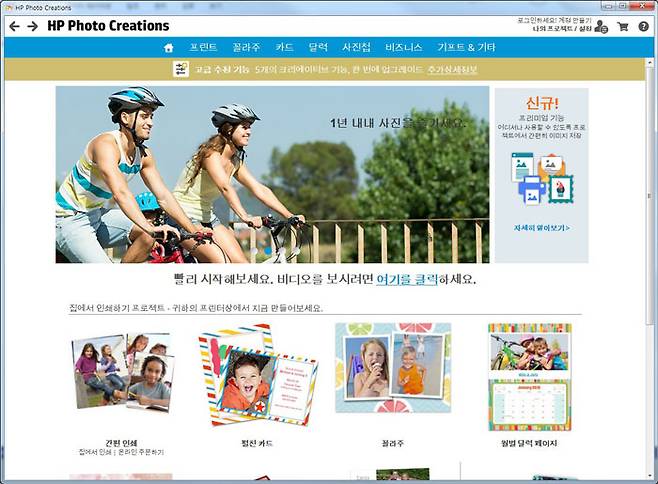
그 외에도 달력이나 카드, 사진첩과 같은 인쇄물을 편하게 제작할 수 있도록 돕는 도구인 'HP 포토 크리에이션(HP Photo Creations)', PC에 설치된 HP 관련 드라이버나 응용 프로그램을 자동으로 최신 버전으로 업데이트하는 'HP 업데이트(HP Update)' 등도 설치할 수 있다. 드라이버 설치가 끝나면 CD에 있는 응용 프로그램을 설치하라는 메시지가 나오긴 하지만 이를 무시하고 그냥 드라이버만 설치한 상태에서 이용하더라도 성능 면에서 크게 문제 될 건 없다.
출력 속도 및 품질 테스트
제품의 대략을 살펴봤으니 이제는 가장 중요한 성능을 살펴볼 차례다. 참고로 HP 데스크젯 1112와 2132는 내부적인 구조가 유사하고 인쇄 해상도 및 출력 속도, 지원 용지 규격(최대 A4)을 비롯한 프린터 관련 사양도 완전히 동일하다. 데스크젯 1112의 기반에 복사 및 스캔 기능을 더한 것이 데스크젯 2132이라고 생각해도 될 것 같다. 따라서 출력물의 품질도 두 기종 모두 동일하다는 점을 참고하자.
두 모델 모두 흑백 인쇄의 해상도는 최대 1,200 x 1,200dpi, 컬러 인쇄의 해상도는 4,800 x 1,200dpi로 보급형 제품 치고는 제법 높다, 출력 속도 역시 빠른 편이다. 고속모드에서 흑백은 20ppm, 컬러는 16ppm이며, 표준 모드에선 흑백 7.5ppm, 컬러는 5.5ppm의 사양을 갖추고 있다. 수치만으로 따지면 보급형 레이저프린터에 맞먹는 수준이다. 여기에 더해 데스크젯 2132에는 원본을 이미지 파일로 만들거나 다른 용지로 복사하고자 할 때 쓰는 평판 스캐너(최대 A4)도 달려있다. 스캐너의 해상도는 1,200 x 1,200dpi로 평범한 수준이다.
제품의 대략을 살펴봤으니 이제부터는 직접 이용하며 성능을 가늠해볼 차례다. 일단 일반 사용자들이 가장 많이 이용할 듯한 A4 사이즈의 일반 문서를 출력해봤다. 기본값인 '표준' 품질의 경우, 대기 상태에서 최초 1장을 출력하는데 약 13초, 이후부터는 8초에 1장씩 출력되었다.
그리고 '고속(잉크절약)' 모드의 경우엔 최초 1장은 약 13초, 이후부터는 약 5초에 1장씩 출력된다. 다만 '고급' 모드의 경우엔 최초 1장이 19초, 이후부터는 14초에 1장씩 출력되어 속도가 다소 느린 편이었다.
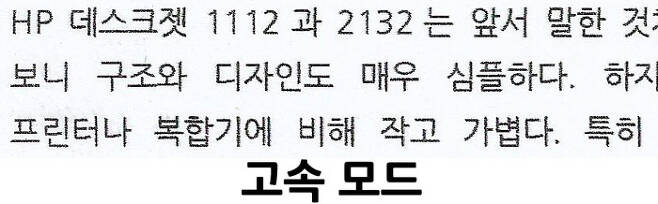


인쇄 품질의 경우, 표준과 고속 모드의 경우엔 눈으로 식별할 만큼의 품질 차이가 있었으나 표준과 고급 모드의 품질 차이는 그다지 크지 않았다. 속도나 잉크 소모량을 고려한다면 표준 품질 모드를 이용하는 것이 좋을 것 같다. 물론 초안을 확인하는 정도라면 고속 모드도 쓸 만은 하다.

가정에서 컬러 잉크젯이라면 사진을 종종 출력할 일도 있을 것이다. 최근 출시되는 잉크젯 프린터들은 전용지를 이용할 경우 사진관 부럽지 않은 고품질의 사진을 뽑을 수 있다. 4 x 6 사이즈의 인화지를 이용, '보통' 품질로 출력할 경우 약 1분 10초가 소요되었고 '고급' 품질로 출력하는 경우엔 약 1분 20초가 소요되었다. 품질을 달리해도 출력 시간에는 큰 차이가 없는 것이 특이한데, 그래서 그런지 실제 출력물의 품질도 이렇다 할 차이가 느껴지지 않았다.



사진 전용지를 이용한 사진 출력 품질은 보급형 치고는 좋다. 30cm 내외의 거리에서 보면 사진관에서 뽑은 사진과 흡사한 느낌이다. 다만, 좀더 가까이에서 자세히 보면 다소의 자글거림을 느낄 수 있다. 앞서 말한 것처럼 보급형 제품 치고는 나쁘지 않지만, 본격적인 포토 프린터 뺨칠 정도는 아니다. 그리고 여백 없이 출력하는 기능을 지원하지 않는 것도 보급형 제품의 아쉬움이라 할 수 있다. 물론 제품의 가격을 생각해본다면 이 정도 품질만 해도 감지덕지다.


여담이지만, 전용지 출력 품질 이상으로 인상적인 것은 일반 용지를 이용해 사진을 출력했을 때다. 물론 전용지에 비해 품질은 떨어지지만 고급 품질로 출력 했을 때는 어지간한 컬러 레이저 수준의 화질을 보여준다(전용지를 썼을 때는 잉크젯, 일반 용지를 썼을 때는 레이저 프린터의 화질이 더 좋은 편이다).
데스크젯 2132 모델은 복합기이기 때문에 복사를 하는 경우도 종종 있을 것이다. 굳이 PC를 연결해서 스캔과 인쇄 작업을 따로 해 줄 필요 없이 본체에 달린 흑백 복사나 컬러 복사 버튼을 눌러주면 곧장 복사가 시작된다. 원본을 스캔 한 후 인쇄를 하는 것이 아니라 스캔과 인쇄가 동시에 거의 시작되므로 스캔 후 인쇄를 이어 해주는 것보다 한층 빠른 복사가 가능하다.

A4 사이즈의 원고 1장을 복사하는데 흑백 복사의 경우는 약 28초, 컬러 복사의 경우는 37초가 걸렸다. 본격적인 업무용으로 쓰기엔 다소 느린 편이지만 가정이나 소규모 사무실에서 가끔 이용하기엔 무리가 없는 수준이다. 아쉬운 점이라면 고가 복합기처럼 본체에 각종 설정(출력 품질 등)을 바꿀 수 있는 LCD나 조작 기능이 없어 기본값으로만 복사할 수 있다는 점이다. 출력 품질은 평범하다.
무난하게 오래 쓸 수 있는 저렴한 프린터나 복합기를 원한다면
2015년 10월 현재 번들 잉크가 포함된 인터넷 최저가 기준, HP 데스크젯 1112는 약 4만원, HP 데스크젯 2132는 약 5만원에 살 수 있다. 이는 지금 팔리고 있는 잉크젯 프린터 및 복합기 중에서 가장 저렴한 수준이다. 고가 제품처럼 와이파이나 블루투스, 메모리카드 리더 같은 부가기능을 갖춘 것은 아니지만, 덕분에 싸게 살 수 있으니 오히려 좋다.

헤드 일체형 잉크 카트리지를 이용하기 때문에 분리형 카트리지에 비해 잉크가 약간 비싼 편이라는 것이 조금 마음에 걸리지만, 덕분에 고장 걱정을 덜 수 있고 장기간 이용 시에도 품질 저하 없이 쓸 수 있다는 건 확실한 장점이다. 이런 제품을 선호하는 소비자들도 상당히 많다. 그리고 인쇄 품질도 보급형 제품치고는 제법 좋다. 최소 구매 비용을 들여 오랫동안 무난히 쓸 수 있는 잉크젯 프린터나 복합기를 원한다면 HP 데스크젯 1112나 2132에 주목해 볼 만 하다.
글 / IT동아 김영우(pengo@itdonga.com)
사용자 중심의 IT 저널 - IT동아(it.donga.com)
IT동아/게임동아의 다양한 소식을 페이스북으로도 만나보세요 (https://www.facebook.com/itdonga)
동아닷컴과 IT동아가 직접 운영하는 SW, 게임엔진 전문 교육기관 스킬트리랩. 당신의 꿈이 현실이 됩니다. (http://www.skilltreelab.com)
Copyright © IT동아. 무단전재 및 재배포 금지.
- 브라더, 정품 무한리필 잉크젯 복합기 출시
- [리뷰] 와이파이도 되는 10만 원대 레이저 복합기, 후지제록스 M115w
- [리뷰] 투박함 벗어 던진 비즈니스 노트북, HP 엘리트북 폴리오 1020
- 韓 스타링크 시대 개막…일반 소비자도 사용 가능?
- 전남대학교 'GSS IR 데모데이' 개최, 창업나선 교수들 '눈길'
- “AI로 금융 보이스피싱 범죄 예방ㆍ대응한다” 금융보안원, ASAP 플랫폼 구축
- [크립토퀵서치] 거래소 해킹으로 인한 피해를 줄이려면?
- 변곡점에 선 숙취해소제 시장…마이크로바이옴 기반 접근 ‘주목’
- 서울과기대, 2025 글로벌 기업 협업 프로그램으로 기대 이상 성과
- AI 경량화 경쟁, 1.58비트 '극단적 양자화'로 세계 무대 선 에너자이의 약진